技嘉主板恢复出厂设置的步骤 技嘉主板bios如何恢复出厂设置
更新时间:2023-11-05 10:20:37作者:qiaoyun
很多人在使用电脑的时候,都会对电脑主板进行一些设置,有时候因为一些原因需要将主板恢复出厂设置,可是有很多人不知道自己使用的技嘉主板bios如何恢复出厂设置,其实方法并不会难,如果你有一样需求的话,那就跟着笔者一起来看看技嘉主板恢复出厂设置的步骤。
方法如下:
1、在电脑开机显示logo的时候按下“Delete”键,打开技嘉主板的BIOS界面。

2、在打开的bios界面中,找到并点击“Save & Exit”保存退出选项。

3、在打开的Save & Exit界面中,选择“Load Optimized Defaults”也就是恢复出厂设置选项。
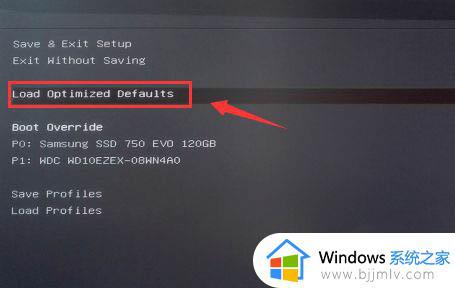
4、在弹出的对话框中,选择“Yes”即可。
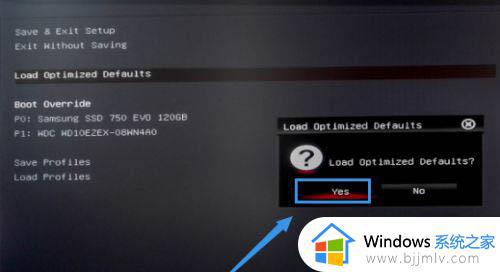
5、最后再选择“Save & Exit Setup”选项保存并退出即可完成恢复出厂设置。
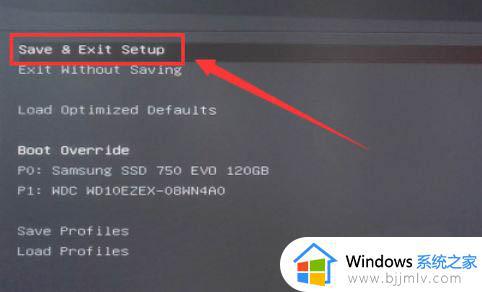
关于技嘉主板bios恢复出厂设置的详细内容就给大家介绍到这里了,有需要的用户们可以参考上述方法步骤来进行设置,希望可以帮助到大家。
技嘉主板恢复出厂设置的步骤 技嘉主板bios如何恢复出厂设置相关教程
- 华硕主板怎么恢复出厂设置 华硕主板恢复出厂设置的步骤
- 技嘉主板怎么进入bios界面设置 技嘉主板bios设置方法图文
- 技嘉主板bios怎么开启xmp 技嘉主板bios设置xmp教程
- 技嘉主板bios怎么升级 技嘉主板bios更新教程
- 技嘉主板bios如何设置内存频率 技嘉主板bios内存频率设置方法
- 技嘉主板u盘启动按f几 技嘉主板怎么设置u盘启动
- macbook pro如何恢复出厂设置 macbook pro恢复出厂设置的步骤
- mac恢复出厂设置的步骤 mac如何恢复出厂设置
- surface恢复出厂设置的步骤 surface如何恢复出厂设置
- 微星bios恢复出厂设置的步骤 微星主板还原bios默认设置教程
- 惠普新电脑只有c盘没有d盘怎么办 惠普电脑只有一个C盘,如何分D盘
- 惠普电脑无法启动windows怎么办?惠普电脑无法启动系统如何 处理
- host在哪个文件夹里面 电脑hosts文件夹位置介绍
- word目录怎么生成 word目录自动生成步骤
- 惠普键盘win键怎么解锁 惠普键盘win键锁了按什么解锁
- 火绒驱动版本不匹配重启没用怎么办 火绒驱动版本不匹配重启依旧不匹配如何处理
电脑教程推荐
win10系统推荐